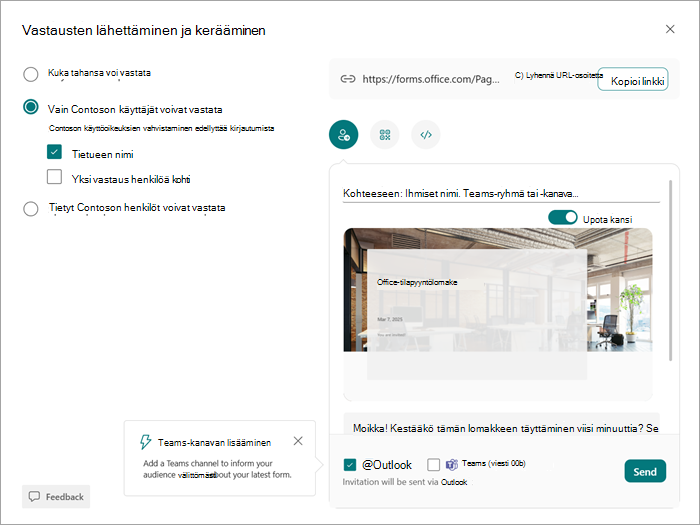Voit määrittää lomakkeen tai kokeen asetuksissa, ketkä voivat vastata ja miten.
Voit tehdä esimerkiksi näin:
-
Salli oppilaitoksesi ulkopuolisten henkilöiden, kuten vanhempien ja opettajien, vastata.
-
Kerää vastauksia lomakkeeseen nimettömästi; voit esimerkiksi kerätä palautetta tiimiltä tai luokkakyselystä.
-
Seuraa, kuka on lähettänyt vastauksia lomakkeeseen tai kokeeseen.
Valitse, kuka voi täyttää lomakkeen tai kokeen
-
Avaa lomake tai koe, jota haluat hallita.
-
Valitse Kerää vastaukset. Lähetä ja kerää vastauksia -valintaikkuna avautuu.
-
Voit valita vastaanottajille seuraavista vaihtoehdoista:
-
Kuka tahansa voi vastata – Kuka tahansa organisaatiosi ulkopuolinen henkilö voi saada lomakkeen tai kokeen linkin ja käyttöoikeuden.
-
Vain oman organisaation henkilöt voivat vastata – Kaikki organisaatiosi jäsenet voivat vastata, mutta muut eivät voi, vaikka heille annettaisiin linkki.
-
Tietyt organisaationi henkilöt voivat vastata – Vain ennalta valitut organisaation jäsenet voivat käyttää organisaatiotasi ja vastata niihin.
Kun olet valinnut, ketkä voivat vastata lomakkeeseen tai kokeeseen, kirjoita niiden henkilöiden nimet, joille haluat antaa lomakkeen tai kokeen käyttöoikeuden, Kohtaan: -ruutuun.
-
Lisäasetukset:
-
Avaa koe tai lomake, jota haluat hallita.
-
Valitse Asetukset.
-
Jos olet rajoittanut Kuka voi vastata tähän lomakkeeseen organisaatiosi henkilöille, voit valita tämän asetuksen alapuolella olevat valintaruudut tietueen nimeksi ja nähdä, kuka on lähettänyt kunkin vastauksen, tai rajoittaa vastaukset yhteen vastaukseen henkilöä kohti.
-
-
Vastausten asetukset -kohdassa:
-
Voit valita Hyväksy vastaukset.
-
Anna alkamispäivä ja päättymispäivä (valinnainen), jos haluat määrittää ajan, jolloin käyttäjät voivat lähettää vastauksia. Jos et valitse näitä, käyttäjät voivat lähettää vastauksia minkä tahansa ajan.
-
Sekoita kysymykset esittääksesi kysymyksiä satunnaisessa järjestyksessä; Lukitse kysymykset , jotta tietyt kysymykset ovat aina samassa järjestyksessä (esimerkiksi ensimmäinen, toinen ja kolmas kysymys ovat aina samat.)
-
Näytä edistymispalkki , jos haluat näyttää käyttäjille, kuinka pitkällä he ovat kokeessa/lomakkeessa ja kuinka paljon niitä on jäljellä. Käytettävissä vain monisivuisiin kyselyihin, lomakkeisiin tai kokeisiin.
-
Voit myös lisätä yksilöllisen viestin Mukauta kiitos -viestillä.
-
-
Vastauskuittaukset-kohdassa:
-
Salli vastausten vastaanottaminen lähettämisen jälkeen ja lähetä jokaiselle osallistujalle kuitti valmiista lomakkeen tai kokeen vastauksista.
-
Saat jokaisesta vastauksesta sähköposti-ilmoituksen , jotta saat ilmoituksen aina, kun joku täyttää lomakkeen tai kokeen.
-
Huomautus: Jaa organisaationi käyttäjien kanssa -vaihtoehto on poistettu käytöstä kuluttajille.
Katso, kuka on vastannut lomakkeeseen tai kokeeseen
Noudata yllä olevia ohjeita ja jätä Tietueen nimi -valintaruutu valituksi, jos haluat tallentaa kunkin lomakkeen tai kokeen vastaajan nimen ja sähköpostin. Vastaajien on oltava oppilaitoksessasi, jotta voit tallentaa heidän nimensä.
Älä tallenna nimiä vastauksia kerättäessä
Jos keräät palautetta tai teet kyselyn opiskelija- tai opettajaryhmälle, poista Tietueen nimi -valintaruudun valinta.
Vihje: Valitse Yksi vastaus henkilöä kohti, jos et halua vastaanottajien lähettävän lomaketta tai koetta useammin kuin kerran.